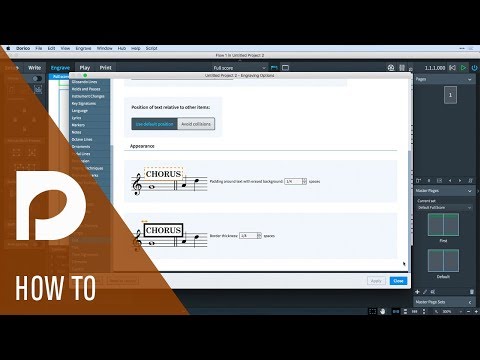
विषय

एडोब लाइटरूम 2 एक डिजिटल फोटोग्राफी प्रबंधन कार्यक्रम है जो उपयोगकर्ताओं को निर्यात करने से पहले उनकी तस्वीरों को व्यक्तिगत या समूह जोड़तोड़ को वर्गीकृत करने और लागू करने की अनुमति देता है। इसका सबसे आम उपयोग रॉ छवियों में विकसित करने की क्षमता के संबंध में है, जो फोटोग्राफरों को उनकी छवियों के विकास और प्रसंस्करण के बाद नियंत्रण देता है। RAW JPG के समान एक फ़ाइल प्रारूप है, लेकिन यह बिना पोस्ट-प्रोसेसिंग के लागू किए गए फोटोग्राफ (एक नेगेटिव फिल्म के समान) का अनएडिटेड संस्करण है। लाइटरूम 2 में दो विशेषताएं शामिल हैं जो पहले संस्करण का हिस्सा नहीं थे: पाठ और सीमाओं को जोड़ने की क्षमता।
टेक्स्ट
चरण 1
कार्यक्रम में, "स्लाइड शो" मॉड्यूल पर क्लिक करें और उस फोटो पर क्लिक करें जिसमें आप पाठ जोड़ना चाहते हैं।
चरण 2
"एबीसी" बटन पर क्लिक करें, जो टेक्स्ट बॉक्स टूल को सक्रिय करेगा।
चरण 3
अपने पाठ को "कस्टम टेक्स्ट" बॉक्स में टाइप करें और "एंटर" कुंजी दबाएं। आप स्वचालित रूप से कुछ जानकारी, जैसे फोटो मेटाडेटा, आपकी संगठन योजना या स्टार रेटिंग को जोड़ने के लिए पॉप-अप मेनू का उपयोग कर सकते हैं।
चरण 4
"कस्टम टेक्स्ट" बॉक्स के आगे संबंधित मेनू का उपयोग करके पाठ का रंग, अस्पष्टता, फ़ॉन्ट और टाइपोग्राफी संपादित करें।
चरण 5
टेक्स्ट के आकार को उस बॉक्स के कोनों पर क्लिक करके और खींचकर समायोजित करें जो इसे घेरे हुए है। फ़ॉन्ट आकार को कम करने और इसे बढ़ाने के लिए बाहर की ओर खींचें। पाठ बॉक्स के अंदर क्लिक करके और कर्सर को फोटो में एक क्षेत्र में खींचकर पाठ को स्थानांतरित करें।
धार
चरण 1
"छवि सेटिंग" पैनल खोलें और उस फ़ोटो का चयन करें जिसे आप एक सीमा जोड़ना चाहते हैं।
चरण 2
अपनी तस्वीर के चारों ओर एक समान सीमा जोड़ने के लिए "स्ट्रोक बॉर्डर" विकल्प पर क्लिक करें।
चरण 3
"कलर स्वैच" मेनू से एक रंग चुनकर अपनी सीमा के रंग का चयन करें।
चरण 4
"चौड़ाई" स्लाइडर पर तीर को क्लिक करके और खींचकर अपनी सीमा के आकार को समायोजित करें।
चरण 5
स्पष्टता, किनारे से दूरी, छाया चिकनाई और छाया के कोण को अस्पष्टता, ऑफसेट, त्रिज्या और कोण विकल्पों में संपादित करके अनुकूलित करें।